2023-07-12 267
win10无线网络设置看不到wlan怎么解决:
1)鼠标右键单击如图所示的任务栏中的联网图标,接着点击这里的“打开网络和共享中心”;

2)单击左侧的这里的[更改适配器设置]。
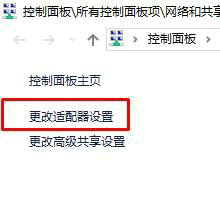
3)打开后检查此处是否显示有“ Wlan”;

4)如果没有,我们其实只需要进行安装“ Drive Master”也就是驱动即可,然后重新安装无线网卡驱动程序即可解决;
5)如果有无线网络,请右键单击“无线局域网”来先连接WiFi,然后选择“诊断”。
6)等待Windows网络诊断结果出来之后,我们先看下详细的诊断结果,当告知这里“ Windows无线服务未在此计算机上运行”。单击此处“尝试以管理员身份执行这些修复”操作;
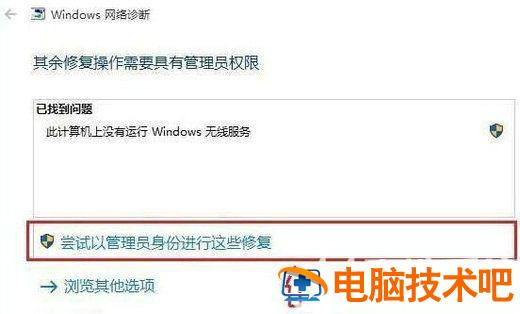
7)修复后,无线网络通常可以正常使用;
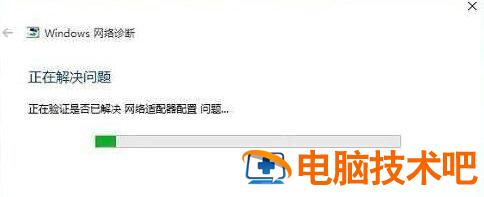
8)如果问题仍然存在,请确保笔记本计算机上的无线网络开关已打开,检查无线开关所在的键盘上的键,然后按[Fn键] + [F5(或F2)]。不同的计算机型号具有不同的快捷键。只需找到网络图标。
原文链接:https://000nw.com/17136.html
=========================================
https://000nw.com/ 为 “电脑技术吧” 唯一官方服务平台,请勿相信其他任何渠道。
系统教程 2023-07-23
电脑技术 2023-07-23
应用技巧 2023-07-23
系统教程 2023-07-23
系统教程 2023-07-23
软件办公 2023-07-11
软件办公 2023-07-11
软件办公 2023-07-12
软件办公 2023-07-12
软件办公 2023-07-12
扫码二维码
获取最新动态
